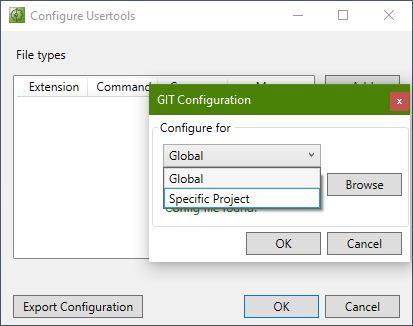Wahl des Compare-Tools
Nach der Wahl des Source Control Clients, welcher im Projekt zur Anwendung kommen soll, muss dieser noch so konfiguriert werden, dass das TwinCAT Project Compare Tool zum Vergleichen und Zusammenführen (Mergen) von TwinCAT-Dateien verwendet wird. Die Konfiguration der einzelnen Clients kann sich dabei deutlich unterscheiden.
Während Clients wie z.B. TFS oder PlasticsSCM es erlauben für die verschiedenen Dateitypen verschiedene Compare-Tools zu definieren, gibt es auch Clients, bei denen es nur möglich ist, ein generelles Compare-Tool einzustellen (z.B. AnkhSVN). Darüber hinaus erlauben es Source Control Systeme wie Git auch zwischen lokalen Projekteinstellungen und globalen Einstellungen zu unterscheiden.
Für die Source Control Clients, die in Zusammenarbeit mit TwinCAT am häufigsten Anwendung finden (TFS, Git und AnkhSVN) kann die Konfiguration des Compare-Tools automatisiert aus dem TwinCAT Project Compare Tool heraus erfolgen.
Da im Folgenden nicht auf alle Besonderheiten der verschiedenen Clients eingegangen werden kann, wird für die Beschreibung der Übergabeparameter auf das Kapitel Übergabeparameter des Project Compare Tools verwiesen.
 | Compare-Tools selbst definieren Einige Clients erlauben lediglich die Verwendung eines generellen Compare-/ Merge-Tools für alle Dateiendungen. Aus diesem Grund bietet das TwinCAT Project Compare Tool ebenfalls die Möglichkeit weitere Compare-Tools für spezielle Dateiendungen zu definieren. Siehe Konfiguration des TcProjectCompare für die Verwendung mit Source Control. |
Konfiguration des TwinCAT Project Compare Tool
Um das TwinCAT Project Compare Tool aus der TwinCAT Entwicklungsumgebung heraus aufzurufen, müssen die gewählten Source-Control-Plug-Ins in der TcXaeShell entsprechend konfiguriert sein.
Einstellen des TwinCAT Project Compare Tools als Standardtool für Compare-and-Merge-Funktionen für Subversion Git bzw. Microsoft Team Foundation Server:
- 1. Öffnen Sie TwinCAT -> TcProjectCompare.
- 2. Wählen Sie Tools -> Configure User Tools....
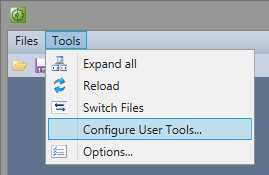
- 3. Wählen Sie im folgenden Dialog ein Standardtool für den Merge.
- Dieses Tool wird für alle Bereiche außerhalb der SPS verwendet, z. B. zum Vergleichen von Vorgaben für Aufgaben.
- 4. Klicken Sie auf Export Configuration.
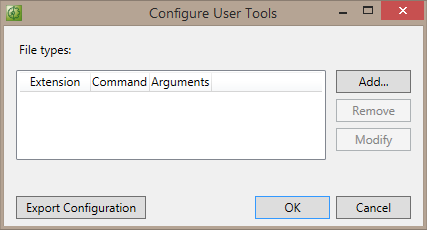
- 5. Wurde das erforderliche Source-Control Plugin in TcXaeShell bereits ausgewählt, können Sie die Vorgaben für dieses Plugin exportieren, sofern Sie dafür Git oder Microsoft Team Foundation Server verwenden.
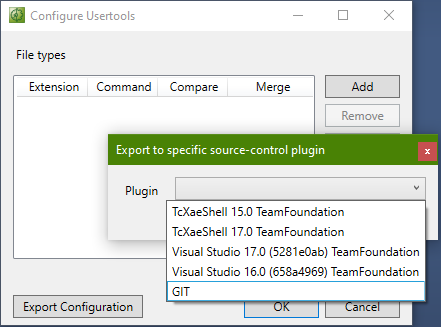
- 6. Wenn Sie Git als Source Control Client ausgewählt haben, können Sie im Folgenden entscheiden, ob die globale oder projektspezifische Config-Datei upgedated werden soll.